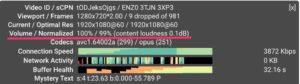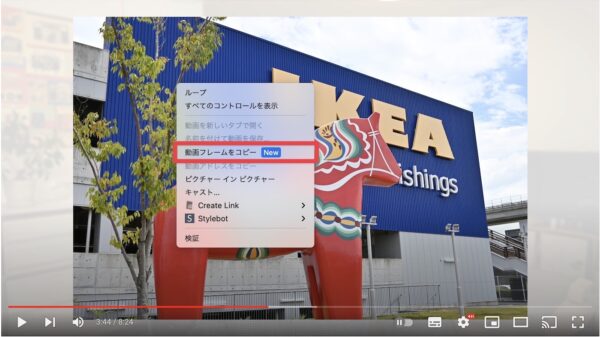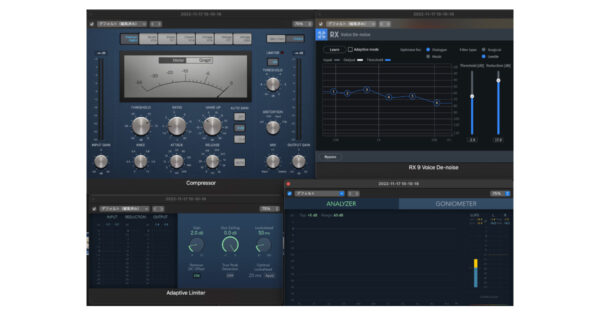YouTubeに動画をアップするようになると「自分の動画だけ音が小さい」とか「動画広告の音が大きくて驚く」などの悩みが出てくる方も多いのでは?自分もかなり悩んでいましたが…今回あれこれ勉強して少しだけ仕組みが分かったのでメモ記事として残しておきます。
今までのやり方
自分は動画編集時に有名なYouTuberの動画を参考にして、声の大きさやBGMのバランスを考えていました。
動画編集ソフトで声の波形を見て、音が割れないギリギリのラインで編集しているんですが、YouTubeにアップすると微妙に音が小さかったり、思ったような音量にならない事が悩みでした。
そこで動画の音声について調べてみると編集ソフトで、イコライザー、コンプレッサー、ラウドネスノーマライゼーションなどの調整をする事でYouTubeにアップした時に適切な音量になる事が分かりました。
また、今まで知らなかった事なんですが、YouTubeの動画再生画面を右クリックして「詳細統計情報」を選択すると、その動画の音声に関する情報が見れるようになっているんですね。
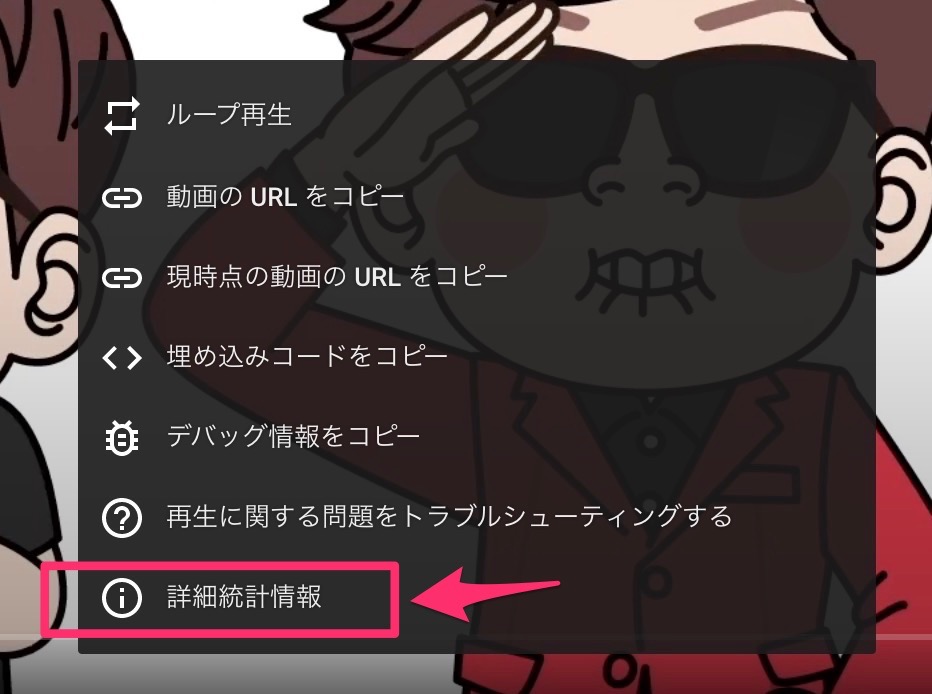
様々な情報がありますが、今回チェックするのは「Volume / Normalized」という部分です。
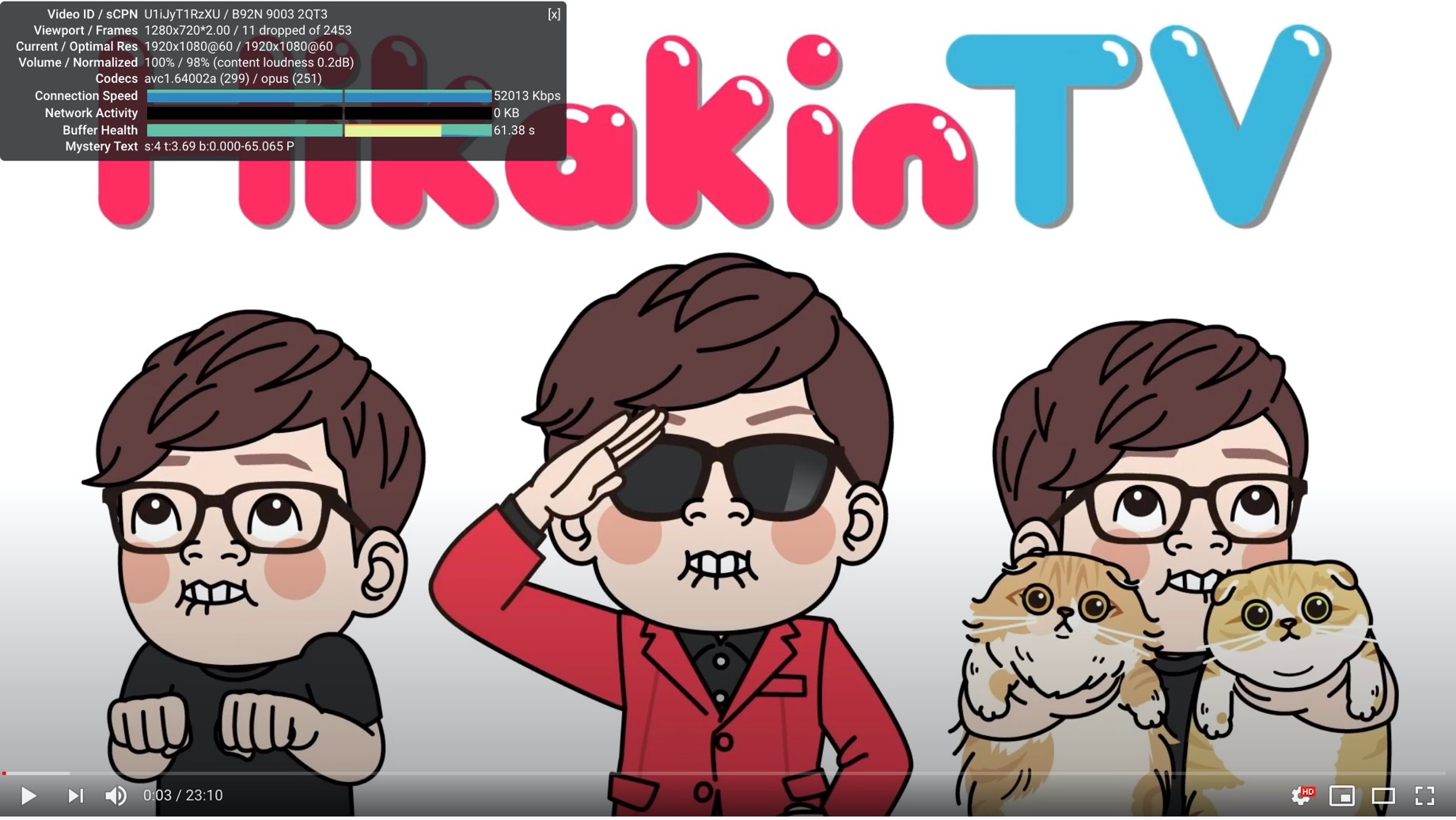
日本のトップユーチューバーであるヒカキンさんの動画を確認すると…
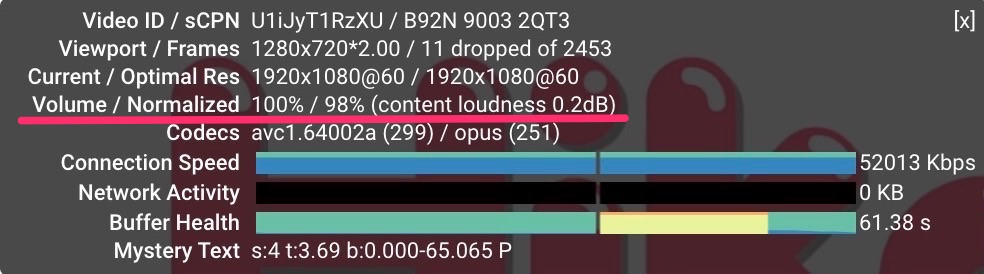
『Volume / Normalized:100% / 98%(content loudness 0.2dB)』と書かれていますが、これはYouTubeの指定したラウドネス値「-14.0 LUFS」より2%大きな音声だったので、YouTube側で0.2dB下げて調整したよ。って意味になります。
このようにデータを確認する事でヒカキンさんはYouTubeに最適化された音声バランスで動画を作成している事が分かりました。
では、ここで自分が最近YouTubeにアップした動画の値をチェックしてみましょう。
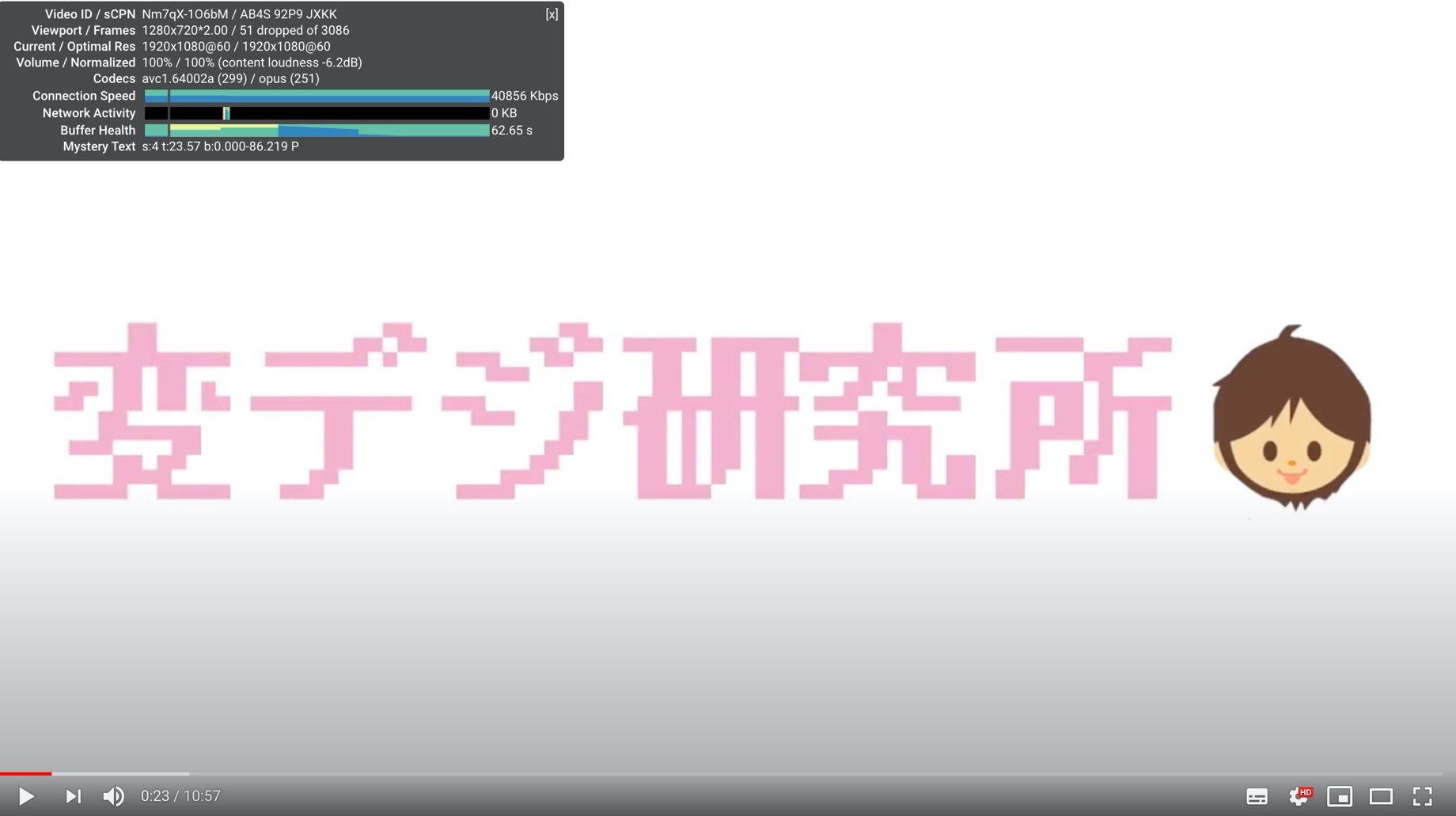
データを確認すると『100% / 100%(content loudness -6.2dB)』と書かれていました。これはアップロードした音声が100%使われていますが、YouTubeが指定した値より6.2dBマイナスになっているという意味です。
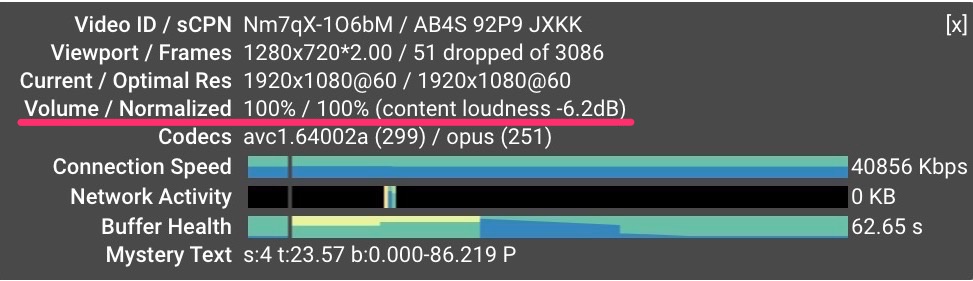
だから自分のアップした動画はヒカキンさんの動画と比較すると少しだけ声が小さく全体的にボリューム不足に感じてしまうんですね。
ちなみにYouTube側が指定した音より大きい音声の動画をアップロードした場合は自動で小さく調整しますが、基準値より音が小さい場合は調整しません。ですから、YouTube上には極端に音が小さい動画があるんですね。
Final Cut Proで調整してみる
では、どうやったらYouTubeに最適化されたバランスのいい音声の動画をアップ出来るのか?あれこれ調べた結果、非常に分かりやすい動画をアップしている方々がいたので参考にしながら編集しました。
Channel EQ
まずはイコライジング「Channel EQ」について勉強しました。参考にした動画がこちらです。
デフォルトで入っている設定を自分の声質に合わせて少しだけ設定を変えると聴きやすい音声になるそうです。
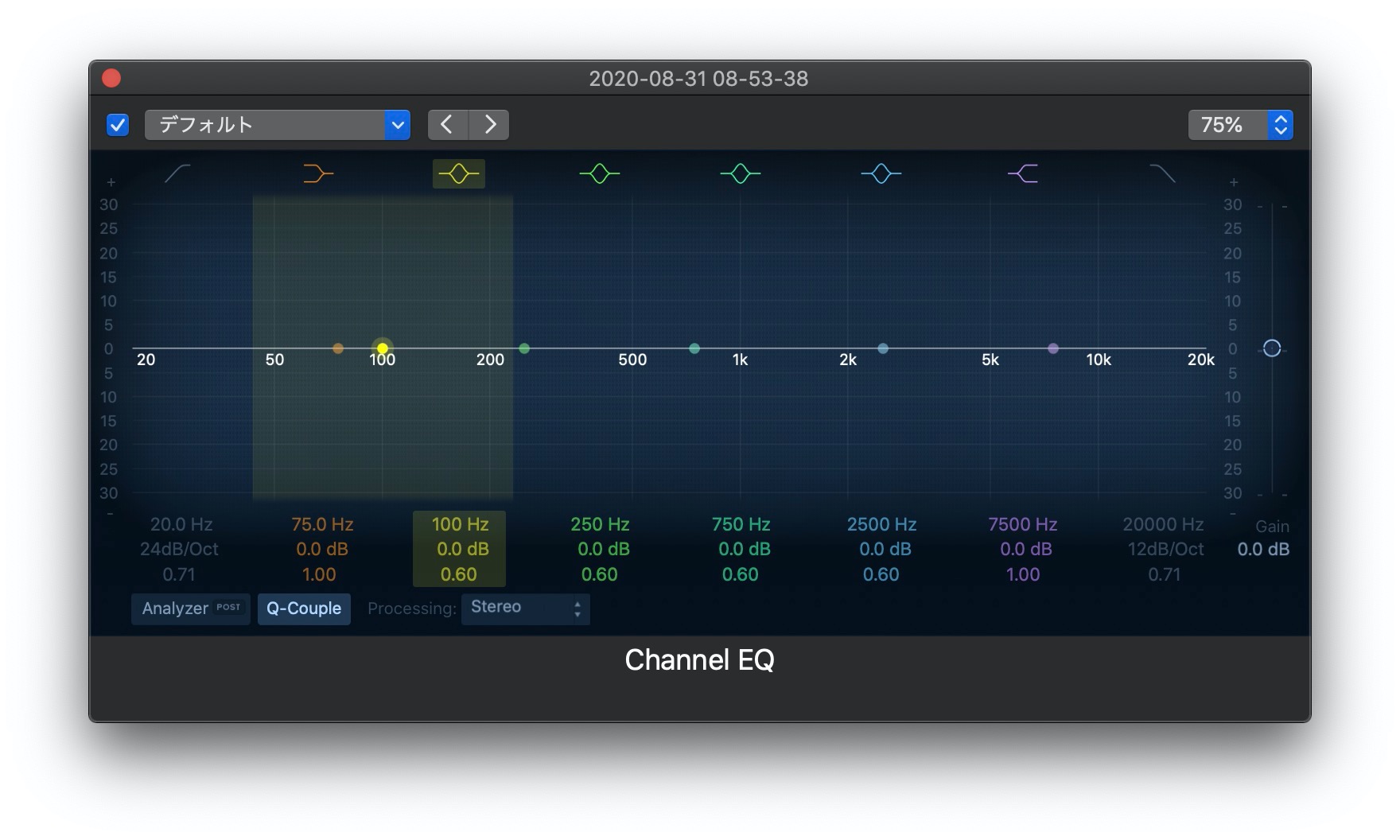
細かな数値の意味が分からなくても先ほどの動画を参考にして編集するとグッと聴きやすい音声になります。
Compressor
次はCompressor(コンプレッサー)の設定です。簡単に書くと音が小さかったり大きかったりする場合、この機能を使う事で平均的な値にしてくれます。
先ほどの「Channel EQ」と「Compressor」を使えば、ほぼ思い通りの音声バランスに仕上げる事が出来ました。

しかし…これだけだとYouTubeが指定した「-14.0 LUFS」を数値的に確認する事が出来ないので、YouTubeにアップした時に微妙にばらつきが出てしまいます。そこで使うのが「ラウドネスノーマライゼーション」です。
ラウドネスノーマライゼーション
最後に覚えたのが「ラウドネスノーマライゼーション」です。この設定を使うと動画全体のラウドネス値を確認する事が可能です。
自分の動画がどれくらいのLUFSになっているのか?今までそんな事を知らなかったので勉強になりました。
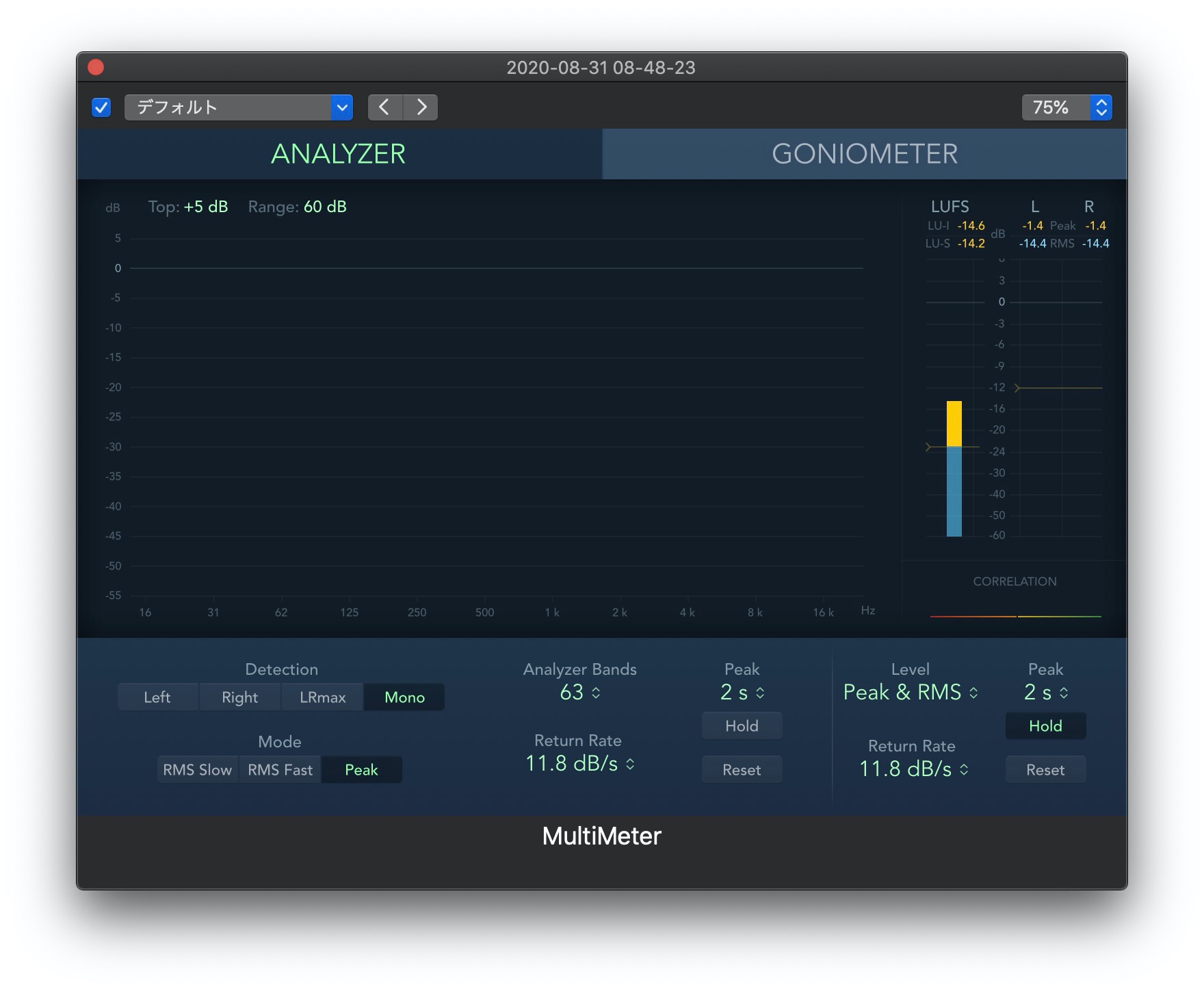
MultiMeterエフェクトのLevelメーターは非常に見やすく分かりやすかったです。基本的な設定は以上です。
YouTubeが指定した音量の基準値付近で動画をアップロード
これらの設定をしっかり考えて編集した動画を再アップロードしたら…
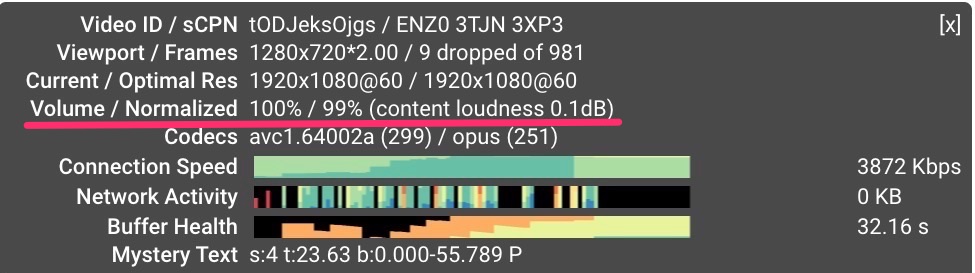
『100% / 99%(content loudness 0.1dB)』と表示されました!これでほぼYouTube側が決めた「-14.0LUFS」に近い音量でアップ出来た事になります。
まだ音声に関する勉強をスタートしたばかりなので…毎回この設定を使って動画編集するかは分かりませんが、イコライザー、コンプレッサー、ラウドネスノーマライゼーションの設定を覚えておけばYouTubeにアップする動画の音量に関しては大丈夫になりそうです。
とにかく分かりやすい動画をアップしてくれたみなさんに感謝です!ありがとうございます!それじゃ!また!